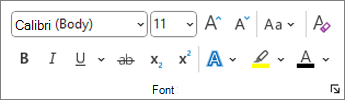Näpunäide. Kas video pole teie keeles? Proovige valida Subtiitrid
Proovi järele!
Teksti lisamiseks, asendamiseks ja vormindamiseks Word tehke järgmist.
Teksti lisamine
-
Asetage kursor kohta, kuhu soovite teksti lisada.
-
Alustage tippimist.
Teksti asendamine
-
Valige tekst, mille soovite asendada.
-
Ühe sõna valimiseks topeltklõpsake seda.
-
Joone valimiseks klõpsake sellest vasakul.
-
-
Alustage tippimist.
Teksti vormindamine
-
Valige tekst, mida soovite vormindada.
-
Valige hüpiktööriistaribal või menüüs Avaleht suvand, et muuta teksti Font, Fondi suurus, Fondi värv või muuta tekst paksuks, kursiiviks või allakriipsutuseks.
Vormingu kopeerimine
-
Valige tekst, mille vormingu soovite kopeerida.
-
Klõpsake nuppu
Näpunäide.: Kui soovite vormingu kopeerida mitmes kohas, topeltklõpsake